
停電によるOSやデータのクラッシュを未然に防ぐために
UPSを導入すれば停電や不注意による電源断を気にする必要がなくなりますが、正常にシステムを終了させるには単にPCをシャットダウンするだけではなくアプリケーションを終了させる順序がありますし、周辺機器の終了順序も考えなければなりません。UPSのバッテリー残量が残っているうちに手動で対応するのは離席中では無理がありますし、UPSバッテリーからの給電時間内にPCのシャットダウンが出来なければ停電の先延ばしになるだけでUPS導入のメリットは半減でしょう。専門的なことを言えば企業で利用されているPCやサーバー機器は家庭用PCとは違い「電源を入れる順序」、「電源を切る順序」が決まっているのでシステムを終了しシャットダウンする際に指定された順序を守らなければシステムエラーやデータの破損につながってしまいます。
オフィスの APC製 UPS管理に最適な PowerChute とは
そこで利用するのがUPSメーカーが提供している電源管理ソフトウェアになるのですが、Schneider社では APCブランドの UPSを管理するために ソフトウェア PowerChute シリーズを提供しています。PowerChute シリーズには SOHO・ホームユース向けのPersonal Edition、一般企業・中規模オフィス・サーバルーム向けの Business Edition、中規模〜大規模オフィス・サーバルーム向けの Network Shutdown がありますが、今回は企業で最も利用されているであろう Smart UPS シリーズに最適な PowerChute Business Edition について解説していきます。
なお、各エディションの概要については 本誌過去記事 で詳しく解説しているのでそちらをお読みください。
PowerChute Business Edition 概要
PowerChute Business Edition は、UPS管理および、サーバーとワークステーションに対する安全なシステム シャットダウンを行うソフトウェアです。長時間にわたる停電の場合、適切な順序でシステムのシャットダウンを実行し、データの消失を防ぎ復旧時間を最小限に抑えます。また同時に最大25台のUPSの監視が可能です。PowerChute Business Editionは高度な通知機能と分析機能を使って、UPS および電源関連の潜在的な問題発生の前に、その原因を突き止める作業をサポートしますので、システムの正常な状態を確保できます。
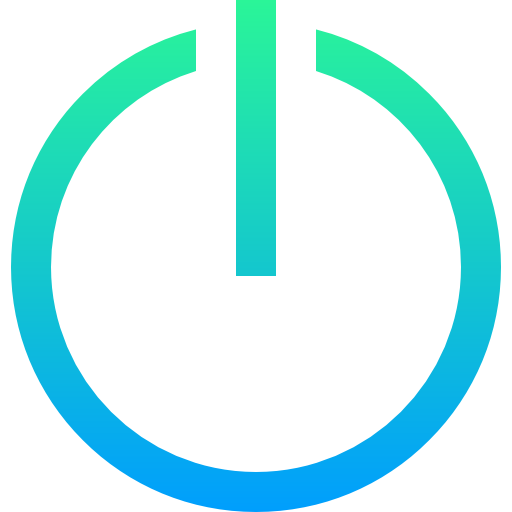
PCのシャットダウンとリブート
長時間の停電やコンピューターシステムのトラブルが発生した場合に、優れた無人オペレーティングシステムでデータ破壊の危険性を回避します。

スケジューリング機能
接続されている装置と UPS のシャットダウン日程や順序および再起動順序をカスタマイズしたスケジュールを選択できます。
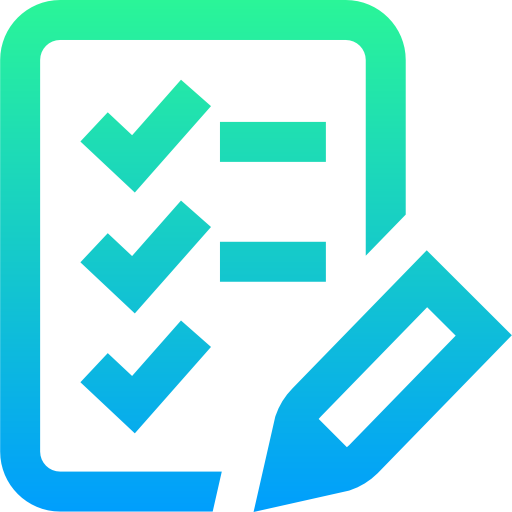
順序指定のシャットダウンと再起動
接続しているサーバーとUPSのネットワークシャットダウンおよび再起動シーケンスをカスタマイズします。
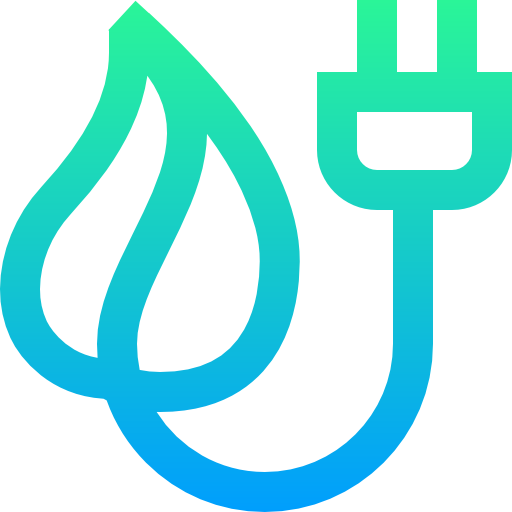
エネルギー利用報告
保護機器のエネルギー利用状況を把握するためのエネルギーコストレポートを更新し常に正確な値を表示します。
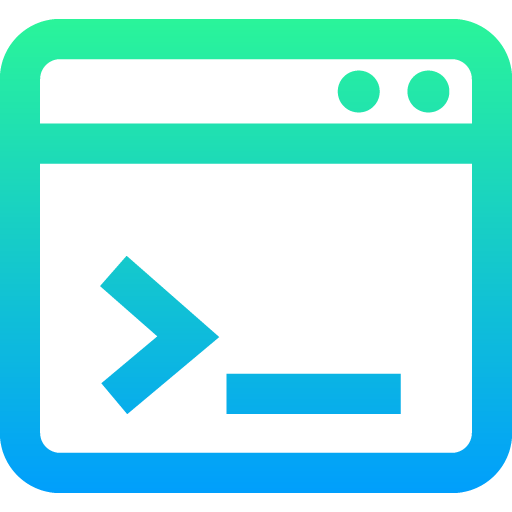
コマンドファイルの実行
ネットワークのスタートアップシーケンスやシャットダウンシーケンスでもコマンドファイルを動作させます。
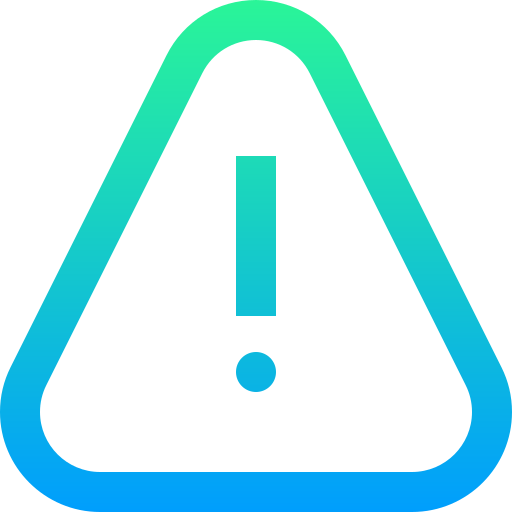
トラブルを検知して通知
事前に設定した連絡先にメールで通知が送信されるので、重大な事態が発生しても迅速に対処できます。
PowerChute Business Edition は Personal Edition と違い有料で提供されていますが、時代やOS環境の変化に即した開発・アップデートで、UPSとの連携をベストな状況で保っています。
UPS本体とソフトウェアの準備が整ったら UPSとPCの接続および PowerChute Business Editionのインストールを行います。対応機種は前章でご紹介したとおりSmart-UPSシリーズとなります。ここでは Smart-UPS 750 (SMT750J) をUSB接続により Windows 10 デスクトップPC との組み合わせで解説していくことにします。今回インストールするのは 5000VA以下の Smart-UPS全般に対応する PowerChute Business Edition(SSPCBEWLJ) ですが、検証機種のように Smart-UPS 750 (SMT750J)をご利用の場合は導入コスト的に SMT500J/750J専用の PowerChute Business Edition(SSPCBEW1575J) がおすすめです。なお、他の UPSや Linux など他の OSでのインストールでご利用を検討中の方はソフトウェア同梱のPDFマニュアルに詳しく解説がありますのでそちらも併せてご確認ください。
※ ネットワークカードを介してUPS網を構築している場合は PowerChute Network Shutdownをご利用ください。
UPS本体とソフトウェアの準備が整ったら UPSとPCの接続および PowerChute Business Editionのインストールを行います。前章の対応機種であれば作業内容は同じですが、ここでは Smart-UPS 750 (SMT750J) をUSBにより Windows 10 デスクトップPC との接続なのでこれをもとに解説していくことにします。他の UPSや Linux など他の OSでのインストールでも基本的なことは同じですが、ソフトウェア同梱のPDFマニュアルに詳しく解説がありますのでインストール時にご確認ください。
APC, Schneider / Schneider Electric の商標は Schneider Electric SE またはこれらの提携企業に帰属します。その他のすべての商標はそれぞれの所有権者に帰属します。
PowerChute 製品および同社製品についての権利は Schneider Electric SE またはこれらの提携企業に帰属します。
官公庁・法人様・SIer様・教育機関様向けの UPS について導入相談・お見積り・お問い合わせは 下記連絡先 または お問い合わせフォームよりご連絡ください。追って経験豊富な専門スタッフよりご連絡致します。
法人様専用 お問い合わせ窓口
三谷商事株式会社 情報システム事業部
東京支店 eコマース課
03-5949-6211
個人のお客様はコンシューマサービスサイト 見てね価格 にてお問い合わせください。